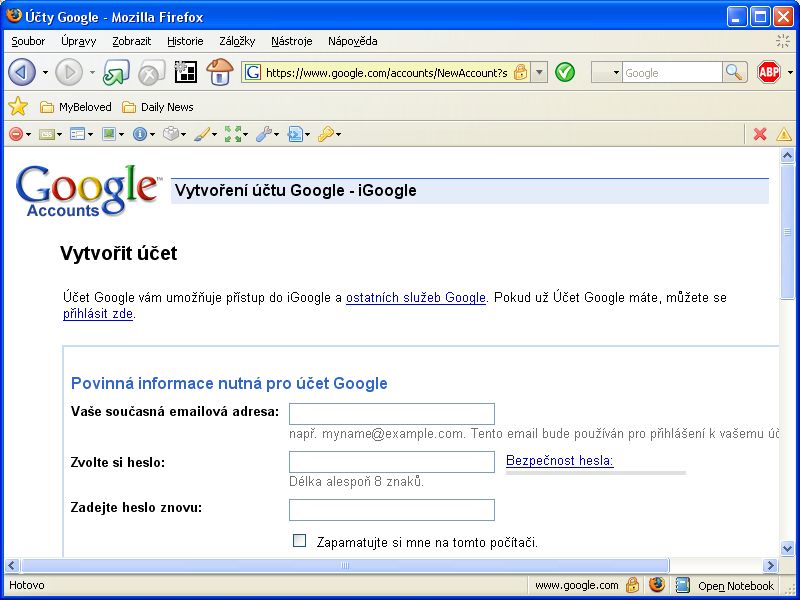Téměř ke všem službám, co Google nabízí, je třeba mít založen Google účet. Dále se podíváme na zoubek iGoogle.
Teorie
Téměř ke všem službám, co Google nabízí, je třeba mít založen Google účet. Účet je vlastně nějaké uživatelské jméno, kterým se budete přihlašovat. V pojetí Google je to emailová adresa:
- Vaše současná, tedy v Česku většinou neco@seznam.cz nebo podobně
- Nebo založením Gmail účtu získáte Google účet rovnou, a vaše uživatelské jméno potom bude neco@gmail.com nebo jen neco.
Zakládáme účet
Další postup se zaměří na ty z vás, co zatím Gmail nemají, ale mají e-mail např. neco@seznam.cz. Takže otevřete www.google.com a
- klikněte vpravo nahoře na iGoogle
- pak znovu vpravo nahoře na Přihlásit se
- vpravo dole na "Vytvořte si účet nyní"
Všechna požadovaná data pečlivě vyplňte. Jen upozorním na to, že Google velmi dbá na bezpečnost vašich dat, které v budoucnu můžete mít na svém účtu uloženy, a proto je třeba osmiznakové heslo. Dokonce se doporučuje, aby v heslu byly nejen písmena, ale i pár číslic. Nakonec klepnete dole na "Přijímám a vytvořit účet". Zobrazí se potvrzující stránka, oznamující, že vám byl zaslán na vaši současnou e-mailovou adresu Ověřovací email. Jděte tedy nyní do své současné poštovní schránky a čekejte na mail od Google. Někdy to chvíli trvá. E-mail otevřete a klikněte na první odkaz (ověření). Tím je základ hotový.
Základní nastavení účtu
Nejdříve jen upozorním na dva šikovné odkazy vpravo nahoře. Kromě Odhlásit se, je tam ještě Můj účet, což je nejrychlejší cesta, jak se ze všech googlovských aplikací dostat vždy na tuto stránku. Nyní ale klikněte vlevo nahoře na Upravit, a zadejte svoje Jméno a Příjmení, případně Nick, pod kterým chcete být vidět. Tím je základní nastavení hotovo.
iGoogle
iGoogle je jakési přizpůsobení základní stránky Google vašim potřebám. Vše je vcelku jednoduché, takže to nebudu sáhodlouze popisovat. Jen navedu: je třeba vpravo nahoře zvolit Hlavní stránka Google, případně iGoogle. Zde je třeba, abyste se dostali ke všem vymoženostem, vybrat a Uložit věci (miniaplikace), které chcete, aby se vám na iGoogle zobrazovaly. Kromě toho, jaké miniaplikace chcete vidět, můžete nastavit i vzhled. Jakmile dáte Uložit, máte základní nastavení hotovo a můžete si hrát. Jednak se zdroji, ale i vzhledem.
Miniaplikace
Miniaplikace můžete přidávat, mazat, přemísťovat vpravo/vlevo, nastavovat. Já jsem takový minimalistický, takže po vyzkoušení mnoha zdrojů (miniaplikací) zůstávám u cca tří na hlavní stránce. Zdroje se hledají a přidávají pod odkazem "Přidat další" nebo přímo na konkrétních stránkách, pod tlačítkem
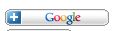

Motiv
Můžete také měnit barvy a pozadí pod tlačítkem Motiv.
Úkol
Úkol odevzdávejte buď do komentářů nebo běžně do Úkolů.
- Založte si Google účet
- Přidejte si miniaplikace
- Zvolte vzhled
- Přidejte miniaplikaci Programujte.com
- Vyfoťte a umístěte někam na web a odevzdejte odkaz. Kdo neumí, ptejte se.
- Zde je můj úkol: http://www.geon.wz.cz/programujte/igoogle.jpg [ http://www.geon.wz.cz/programujte/igoogle.jpg ]